
Você já ouviu falar de nós várias vezes ao longo dos anos: faça backups dos seus dados! Como alguém que usa dispositivos de dados eletrônicos, sejam eles laptops, smartphones ou até mesmo câmeras, é sua responsabilidade manter seus dados em segurança. Quão seguros são seus documentos no Google Drive? Quão seguros são seus documentos no Google Drive? Consulte Mais informação .
Mas eu entendo. O backup de dados parece uma tarefa avançada e esmagadora. Talvez você não saiba a primeira coisa sobre o backup de dados, e se for esse o caso, então a falha é nossa, não sua. A verdade é que não é tão complicado quanto parece!
Aqui está tudo que você precisa saber, começando do zero. Neste artigo, presumimos que você não sabe absolutamente nada e nosso objetivo é responder a todas as perguntas que você sempre teve, mas tem medo de perguntar.
1. Por que você deve fazer backups?
Nos termos mais simples, um backup de dados nada mais é do que uma cópia desses dados. Pegue qualquer arquivo em seu sistema, selecione-o, pressione Ctrl + C para copiá-lo e pressione Ctrl + V para colá-lo, o que cria uma cópia exata desse arquivo. Para todos os efeitos, você acabou de fazer um backup desse arquivo.
Os backups são importantes porque há cenários imprevisíveis que podem fazer com que os arquivos fiquem inacessíveis. Não quero dizer que os arquivos são corrompidos aleatoriamente Acesse e Recupere Arquivos Corrompidos do Office com essas Dicas Acesse e Recupere Arquivos Corrompidos do Office com estas Dicas Seu documento importante está corrompido e você não tem um backup? Nem tudo está perdido! Você pode tentar reparar o arquivo ou encontrar um backup que não sabia que tinha. Leia mais sem motivo, mas há coisas além do seu controle que podem acontecer sem o seu conhecimento.
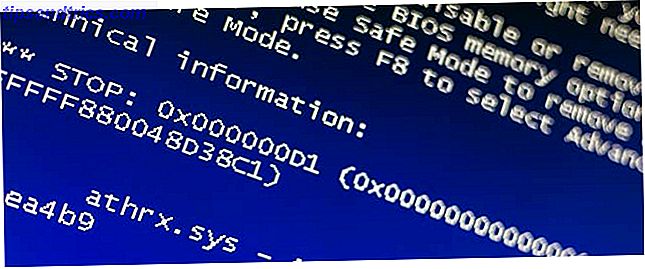
Por exemplo, suponha que você contrai um vírus que destrói seu disco rígido Vírus, Spyware, Malware, etc. Explicado: Entendendo ameaças on-line Vírus, Spyware, Malware, etc. Explicado: Entendendo ameaças on-line Quando você começa a pensar em todas as coisas que poderiam errado ao navegar na Internet, a web começa a parecer um lugar bastante assustador. Leia mais ou mantém seus arquivos reféns por dinheiro Além de seu computador: 5 maneiras Ransomware irá levá-lo em cativeiro no futuro Além de seu computador: Ransomware 5 maneiras irá levá-lo cativo no futuro Ransomware é provavelmente o malware mais desagradável lá fora, e os criminosos usando está se tornando mais avançado. Aqui estão cinco coisas preocupantes que poderiam ser feitas como reféns em breve, incluindo casas inteligentes e carros inteligentes. Consulte Mais informação . Se esse malware veio de um site mal-intencionado ou de uma unidade USB infectada, não importa: seus arquivos agora desapareceram para sempre. Não seria ótimo se você tivesse uma cópia desses arquivos em outro lugar?
Aqui está um exemplo prático mais mundano: você está trabalhando em um trabalho de conclusão de curso, dissertação de doutorado ou romance de ficção épica. Um dia, você aperta a tecla errada e tudo é deletado. (Acontece com mais freqüência do que você pensa! Tempo de retorno: 4 Ferramentas e dicas Para restaurar arquivos apagados no Windows Tempo de retorno: 4 Ferramentas e dicas Para restaurar arquivos excluídos no Windows Uma das maiores falhas do Windows pode ser o seu resgate, você deve nunca acidentalmente excluir um arquivo importante: O sistema de arquivos do Windows realmente não excluir arquivos.Antes de serem substituídos, os arquivos excluídos podem ser restaurados.Leia mais) Um backup simples pode ser a diferença entre meses de trabalho perdido ou um encolhimento rápido dos ombros .
Mas o mais importante é que um backup verdadeiro é mais do que apenas mover arquivos para outro meio de armazenamento - como uma unidade externa - e esperar que o tempo perdure. Você tem que fazer várias cópias em vários lugares . Afinal, se todos os seus backups estiverem em uma unidade externa e a própria unidade for desativada, todos os seus backups morrerão com ela.
2. O que você deve fazer backup?
A regra geral é que você deve fazer o backup de qualquer arquivo que não possa perder. Documentos de conclusão e livros em andamento são escolhas óbvias, mas outros arquivos geralmente armazenados em backup incluem músicas, filmes, fotos, documentos legais, anotações pessoais, arquivos de configuração e muito mais.
Algumas pessoas querem fazer backup de tudo, e não há nada de errado com isso, mas há algumas coisas que você deve ter em mente antes de ir ao mar com seus backups.
Primeiro, os backups exigem espaço de armazenamento. Isso não é grande coisa para arquivos pequenos como documentos do Word e PDF ou configurações. No entanto, se você quiser fazer backup de coleções de música e vídeo com dezenas ou centenas de gigabytes, então é muito limitado onde esses backups podem ser armazenados.

Em segundo lugar, os backups levam tempo para serem criados. Novamente, isso não é grande coisa para arquivos menores, mas copiar uma coleção de videogames de 100 GB pode levar muito tempo, dependendo da velocidade de sua conexão de transferência. Restaurar esses backups também levará muito tempo.
Terceiro, alguns arquivos podem ser ilegais para backup. Em algumas jurisdições, é ilegal fazer cópias de CDs e DVDs até mesmo para fins de backup. Da mesma forma, arquivos de mídia digital protegidos pelo Gerenciamento de Direitos Digitais O que é DRM e por que existe se for tão mal? [MakeUseOf explica] O que é DRM e por que existe se for tão mal? [MakeUseOf explica] O Gerenciamento de Direitos Digitais é a mais recente evolução da proteção contra cópia. É a maior causa de frustração do usuário hoje, mas é justificado? O DRM é um mal necessário nesta era digital, ou é o modelo ... Leia Mais requer soluções alternativas para fazer backup delas.
Mas, mesmo que quebrar DRM é possível Como quebrar o DRM em livros Kindle Então você pode apreciá-los em qualquer lugar Como quebrar o DRM em livros Kindle Então você pode apreciá-los em qualquer lugar Quando você paga algum dinheiro Amazon para um eBook Kindle, você provavelmente acha que é seu agora. Quer dizer, você pagou algum dinheiro, você tem algum conteúdo, e agora você o tem, como qualquer outro ... Leia Mais, recomendamos mídia livre de DRM sempre que possível, como comprar videogames sem DRM 6 Lugares Para Comprar Jogos sem DRM [MUO Gaming] 6 lugares para comprar jogos sem DRM [MUO Gaming] Como decidi não comprar jogos do Steam, preciso encontrar outras fontes. Muitos deles são realmente piores do que o próprio Steam. A loja da Ubisoft é desconcertante e cheia de DRM irritante. Electronic Art's ... Leia Mais.
Em quarto lugar, certifique-se de fazer backup do material menos óbvio. As configurações são tão importantes quanto os arquivos e, em alguns casos, mais importantes. Por exemplo, a Restauração do Sistema é como um backup do sistema O Que Você Precisa Saber Sobre a Restauração do Sistema do Windows O Que Você Precisa Saber Sobre a Restauração do Sistema do Windows Imagine o problema em que você poderia se encontrar, se o seu sistema falhou! O recurso Restauração do sistema do Windows pode salvar sua bunda. Este artigo explica como criar e usar pontos de restauração do Windows. Leia mais que você pode usar para recuperar o Windows, se ele começar a agir de forma estranha. Backups do Registro do Windows 5 Ajustes do Registro do Windows 10 para Melhorar e Desbloquear Recursos 5 Ajustes do Registro do Windows 10 para Melhorar e Desbloquear Recursos O editor do Registro é a única maneira de ativar alguns dos recursos ocultos do Windows 10. Aqui vamos mostrar-lhe ajustes fáceis como ativar o tema escuro ou ocultar pastas. Leia mais também são importantes em caso de erros de registro unfixable Como corrigir erros do Registro do Windows e quando não incomodar Como corrigir erros do Registro do Windows e quando não incomodar Na maioria dos casos, a fixação do nosso registro não fará nada. Às vezes, erros de registro causam estragos depois de tudo. Aqui vamos explorar como identificar, isolar e corrigir problemas de registro - e quando não se incomodar em tudo. Consulte Mais informação .
3. Com que frequência você deve fazer backups?
Esta é uma das perguntas mais frequentes de pessoas que estão apenas começando a fazer backups - mas embora a pergunta seja boa, é difícil dar uma boa resposta. A verdade é que a resposta é diferente para todos.
Mas, como regra geral: quanto mais seus arquivos são alterados, mais frequentemente você deve fazer o backup deles. E se você pode prever uma grande mudança, então você deve sempre fazer um backup antes que a grande mudança aconteça.
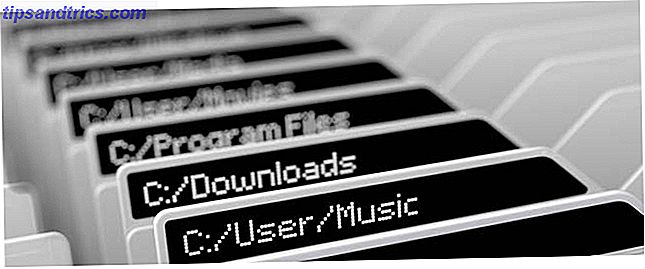
Por exemplo, minhas demonstrações financeiras nunca mudam e eu já tenho backups para elas, portanto, não há motivo para continuar fazendo novos backups. No entanto, quando recebo novas demonstrações financeiras, imediatamente faço backups conforme as recebo.
Por outro lado, se eu estivesse trabalhando em um romance, provavelmente faria backups semanais - e manteria cada backup com data separada, caso eu precisasse reverter para um backup específico.
Mas aqui está a coisa mais importante: muitos backups e poucos backups são melhores do que nenhum backup. Então, escolha uma freqüência de backup e siga com ela. Você sempre pode aumentar ou diminuir no futuro! Desde que você faça alguns backups, é o que realmente importa.
4. Onde você deve manter seus backups?
De um modo geral, existem dois tipos de armazenamento para backups de dados: backups locais e backups online. Cada um tem suas próprias vantagens e desvantagens, o que significa que ambos são importantes de maneiras diferentes. Idealmente, você usará os dois métodos.
Os backups locais são armazenados em um local em que você tem acesso físico. Os exemplos incluem o computador principal, um segundo laptop, um disco rígido externo ou até mesmo uma unidade flash USB. As unidades flash USB ainda valem a pena em 2015? As unidades flash USB ainda valem a pena em 2015? Unidades flash USB são ótimas para armazenamento, mas elas têm muitos outros usos. Veja como eles valem seu peso em ouro. Consulte Mais informação . Os backups locais são ótimos porque você tem acesso total a eles o tempo todo e você tem total controle sobre eles.
Além disso, os métodos de armazenamento local geralmente têm capacidades muito maiores do que os métodos de armazenamento on-line. A desvantagem é que, se você quiser mais espaço, precisará investir em novas unidades de armazenamento. 5 Maneiras simples de economizar dinheiro em novos discos rígidos 5 Maneiras simples de economizar dinheiro em novos discos rígidos Já cobrimos todas as coisas que você precisa considerar comprar o disco rígido certo. Agora é sobre economizar tanto dinheiro quanto você puder. Leia mais e isso pode custar-lhe um bom dinheiro.

Os backups on-line são armazenados em algum lugar na Internet, geralmente em um datacenter que você nunca visitará fisicamente. Para usuários comuns como você e eu, os backups online são mantidos com mais frequência em contas de armazenamento em nuvem O Showdown do Cloud Storage - Dropbox, Google Drive, SkyDrive e Mais O Cloud Storage Showdown - Dropbox, Google Drive, SkyDrive e Mais recentemente, com uma entrada esperada pelo Google e um renovado SkyDrive da Microsoft. O Dropbox não é contestado pelos principais players há muito tempo, mas isso mudou ... Leia Mais como o Dropbox ou o Google Drive, o que é ótimo porque você pode acessá-los de qualquer lugar.
Mas há duas desvantagens. Um, o upload de arquivos para a Internet é muito mais lento do que a transferência diretamente para uma unidade física, o que é um grande incômodo para backups realmente grandes. Dois, seus dados estão à mercê do serviço de armazenamento on-line Protegendo o Dropbox: 6 etapas a serem tomadas para um armazenamento em nuvem mais seguro Protegendo o Dropbox: 6 etapas para um armazenamento em nuvem mais seguro O Dropbox não é o serviço de armazenamento em nuvem mais seguro existente. Mas para aqueles de vocês que desejam ficar com o Dropbox, as dicas aqui ajudarão a maximizar a segurança da sua conta. Consulte Mais informação . Se houver uma violação, seus dados poderão ser roubados e você não poderá fazer nada a respeito.
Minha recomendação é usar o armazenamento local para dados confidenciais e grandes coleções de mídia. Para todo o resto, acho que o armazenamento em nuvem está ótimo.
5. Existe mais alguma coisa?
Antes de fecharmos, aqui estão algumas dicas e sugestões que podem facilitar sua vida. Sabemos que os backups podem ser difíceis de gerenciar, por isso queremos torná-lo o mais conveniente possível para você.
Você pode fazer backup de todo um disco rígido. Restauração do sistema é bom, se tudo o que você quer fazer é fazer backup de arquivos críticos do sistema, mas também há a opção de fazer backup de todo o sistema Windows Como criar uma imagem ISO do sistema Windows Como criar uma imagem ISO do sistema Windows Precisa de uma maneira rápida e fácil de fazer backup e restaurar o Windows sem depender de ferramentas de backup ou da nuvem? É hora de aprender como fazer uma imagem ISO do seu PC Windows. Consulte Mais informação . Você pode fazer isso criando uma imagem do seu disco rígido e salvando-a como um arquivo .ISO. Posteriormente, você pode usar o mesmo arquivo .ISO para redefinir seu disco rígido para o estado exato em que estava quando a imagem foi criada.
Backups automáticos são uma dádiva de Deus. Quando você usa o armazenamento em nuvem, como o Dropbox ou o Google Drive, pode configurá-lo para que seus arquivos sejam automaticamente sincronizados entre o computador e o serviço. Este é efetivamente um método para fazer backups automáticos - os arquivos do seu computador são periodicamente copiados para a Internet.
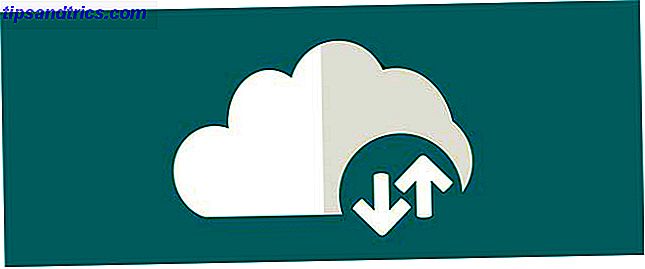
Mas se você estiver no Windows 8.1 ou no Windows 10, há um recurso de sistema interno chamado Histórico de arquivos. Você sabia que o Windows 8 possui um backup embutido no Time Machine? Você sabia que o Windows 8 tem um backup embutido no Time Machine? Às vezes esquecemos com todo o foco na nova interface "Moderna" do Windows 8, mas o Windows 8 tem uma variedade de ótimas melhorias na área de trabalho. Um deles é o histórico de arquivos, um recurso de backup interno que funciona ... Leia mais que você realmente deve considerar usar. O histórico de arquivos tira instantâneos de arquivos e os salva em uma unidade externa ou unidade de rede, permitindo reverter para qualquer instantâneo salvo anteriormente.
E se você realmente quiser ficar sério, pode procurar por soluções de backup automáticas de terceiros Como automatizar e agendar backups regulares do Windows 7 Como automatizar e agendar backups regulares do Windows 7 Muitos usuários de PC não conseguem fazer o backup de seus sistemas e seus dados. Por causa disso, eu sempre me vi na posição de ter que dizer à família e aos amigos que todos os ... Read More, embora nós realmente não o recomendássemos para usuários casuais de computador.
Os backups criptografados são sempre mais seguros. Existem muitos motivos para começar a criptografar seus arquivos Não apenas para paranóicos: 4 razões para criptografar sua vida digital Não apenas para paranóicos: 4 razões para criptografar sua vida digital Criptografia não é apenas para teóricos da conspiração paranóica, nem é apenas para geeks de tecnologia . Criptografia é algo que todo usuário de computador pode se beneficiar. Os sites de tecnologia escrevem sobre como você pode criptografar sua vida digital, mas ... Leia mais, mas a maioria das pessoas usa criptografia para que os arquivos não possam ser abertos, mesmo se forem roubados. Pense na criptografia como colocar seus arquivos dentro de um cofre Como funciona a criptografia e ela é realmente segura? Como funciona a criptografia e é realmente seguro? Leia mais que só pode ser aberto com uma chave segura. Para dados sensíveis, a criptografia é crucial.

Mas como você criptografa arquivos? Para backups locais, a maneira mais fácil é usar uma ferramenta de criptografia de terceiros TrueCrypt Is Dead: 4 Alternativas de criptografia de disco para Windows TrueCrypt está inoperante: 4 alternativas de criptografia de disco Para Windows TrueCrypt não é mais, mas felizmente existem outros programas de criptografia úteis. Embora possam não ser substitutos exatos, eles devem atender às suas necessidades. Leia mais, muitos dos quais são simples o suficiente para qualquer um usar. Para backups on-line, você pode criptografar arquivos antes de fazer o upload para a nuvem. 5 Maneiras de criptografar com segurança seus arquivos na nuvem 5 maneiras de criptografar seus arquivos na nuvem com segurança Seus arquivos podem ser criptografados em trânsito e nos servidores do provedor de nuvem, mas o empresa de armazenamento em nuvem pode descriptografá-los - e qualquer pessoa que tenha acesso à sua conta poderá visualizar os arquivos. Lado do cliente ... Leia Mais ou você pode simplesmente mudar para um serviço de armazenamento em nuvem criptografado Proteja seus arquivos: 3 Alternativas de Dropbox criptografadas Proteja seus arquivos: 3 Alternativas de Dropbox criptografadas O Dropbox trouxe sincronização e armazenamento de arquivos baseados na nuvem para as massas, mas é impedido por problemas de segurança de alto perfil. Felizmente, você tem outra opção - um serviço alternativo que protege seus arquivos com criptografia local e ... Leia Mais.
Por fim, teste seus backups! Há poucas coisas piores do que ter backups de meses apenas para descobrir que houve um problema no processo de backup - e nenhum desses backups pode realmente ser restaurado. Um backup quebrado é tão ruim quanto não ter backups.
No mínimo, quando você faz um novo backup, você deve testá-lo para ver se ele pode ser restaurado. Você não precisa fazer isso para cada backup que fizer (o que seria uma enorme perda de tempo), mas você deve checá-los sempre que se sentir à vontade.
Qual é a importância dos backups para você?
Se você chegou até aqui, esperamos que duas coisas tenham acontecido: 1) agora você se sinta confortável o suficiente para dizer que entende os backups de dados e 2) está convencido de que precisa começar a manter seus próprios backups de dados. De fato, backups são para todos!
Se você quiser aprender mais do que foi abordado neste artigo, confira nosso guia completo de backup e restauração do seu computador. O Guia de Backup e Restauração do Windows O Guia de Backup e Restauração do Windows Ocorrem desastres. A menos que esteja disposto a perder seus dados, você precisa de uma boa rotina de backup do Windows. Mostraremos como preparar backups e restaurá-los. Consulte Mais informação . Ele divide todos esses conceitos em etapas individuais e explora alguns dos detalhes mais básicos.
Do que você mantém backups? Com que frequência você faz novos backups? Onde você os armazena? Conte-nos sobre seus hábitos de backup nos comentários abaixo!
Créditos de Imagem: Tela Azul por stefanphotozemun via Shutterstock, Discos Rígidos por zentilia via Shutterstock, Arquivos & Pastas por kasezo via Shutterstock, Drive USB por BlueSkyImage via Shutterstock, Armazenamento em Nuvem por Nobelus via Shutterstock, Teclado Bloqueado por Gajus via Shutterstock


![Aplicativo Gratuito da Bíblia Sagrada baixado para mais de 50 milhões de dispositivos móveis [Atualizações]](https://www.tipsandtrics.com/img/android/885/free-holy-bible-app-downloaded-over-50-million-mobile-devices.jpg)
